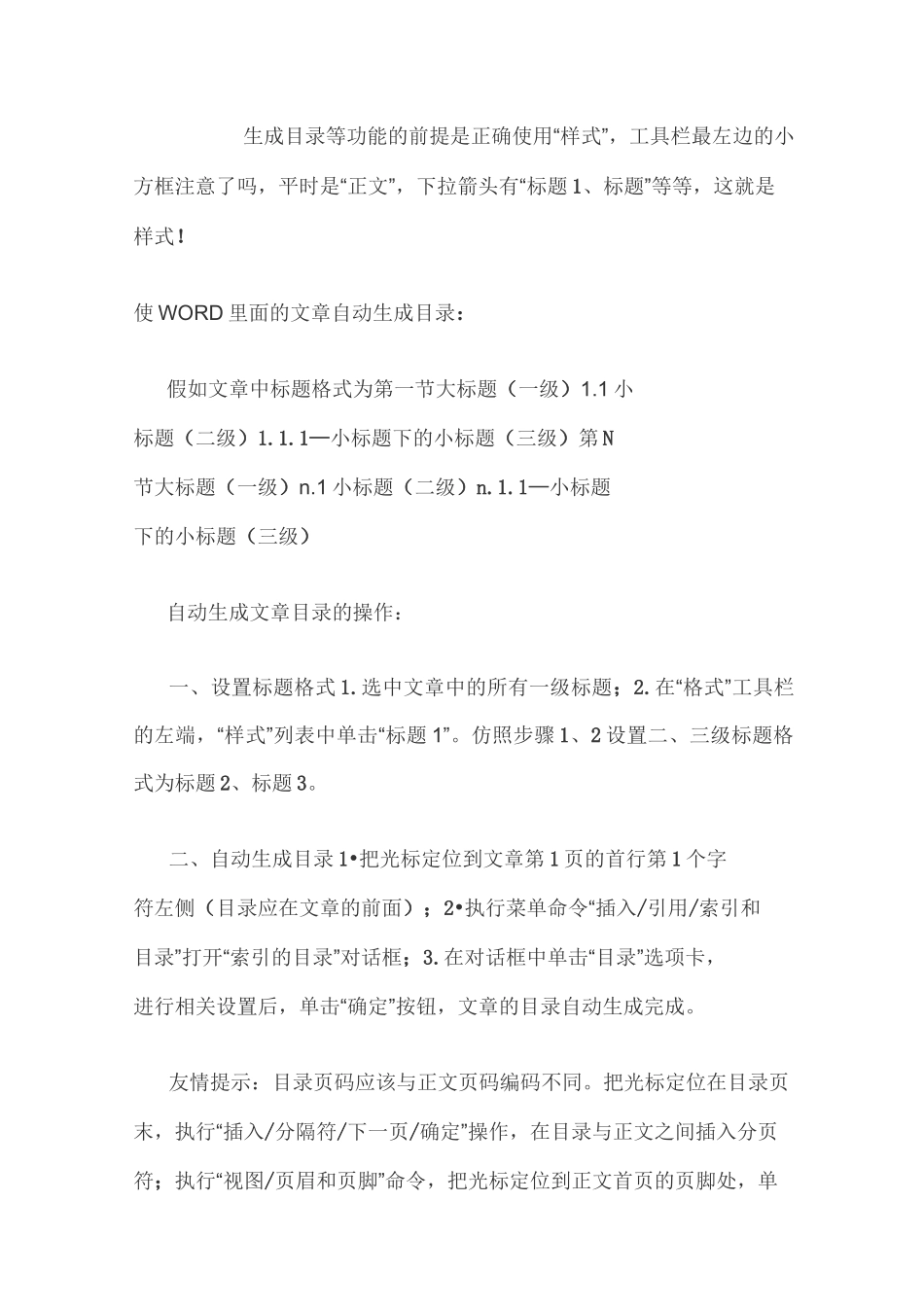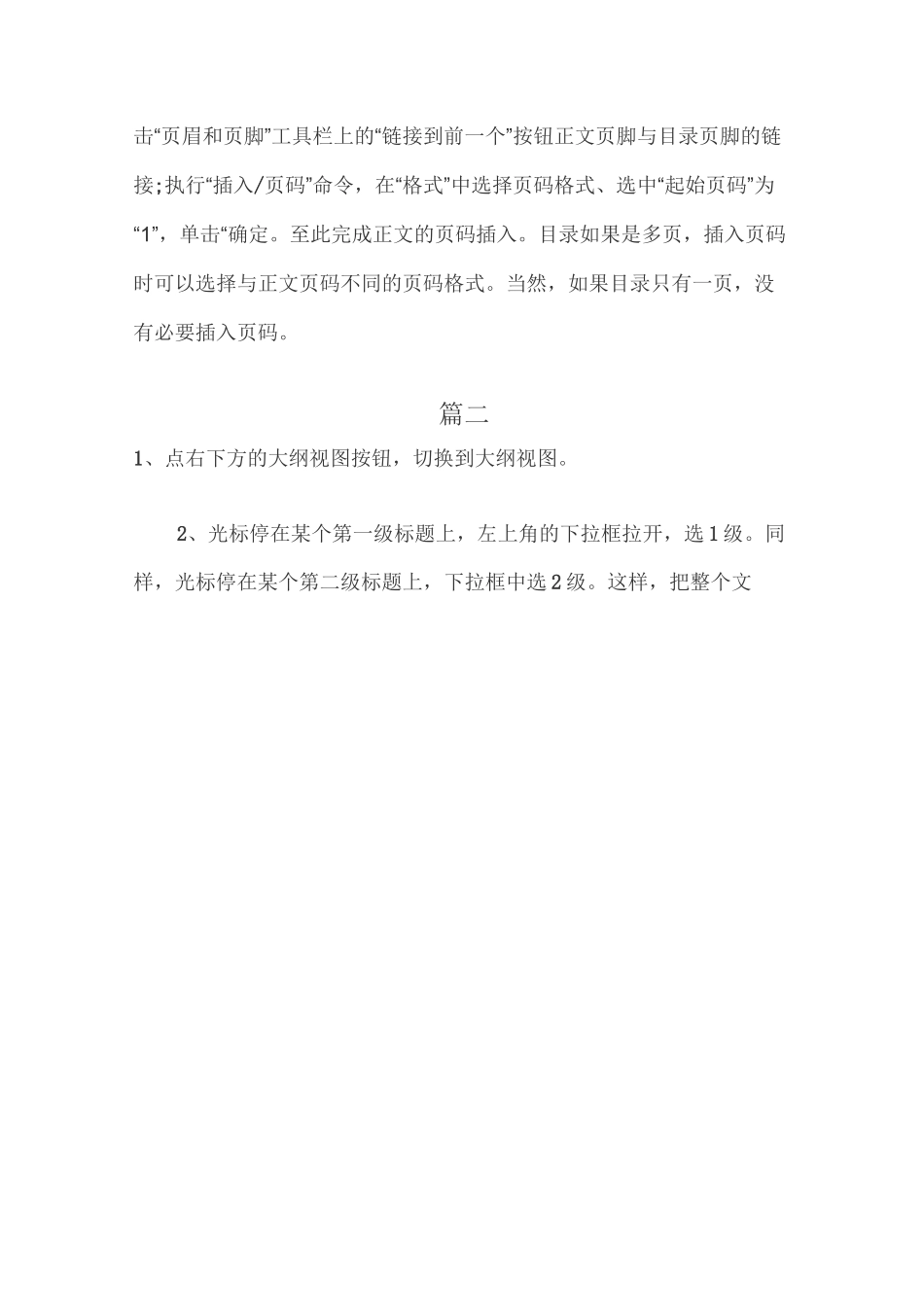Word 怎样自动生成目录1、点右下方的大纲视图按钮,切换到大纲视图。2、光标停在某个第一级标题上,左上角的下拉框拉开,选 1 级。同样,光标停在某个第二级标题上,下拉框中选 2 级。这样,把整个文档的结构给标注出来。3、也可以用左右的箭头控制标题的级别。我们现在开始插入目录:1、把光标移动到要插入目录的位置,点开引用选项卡,点开左侧目录。选一款自动目录。或者,如果需要对目录的格式什么的需要加加工,可以点插入目录。2、这里有些选项可以供选择。(主要的就三个:格式里面有多种格式供您选择,像一套套的模板,使用方便。目录标题和页码间的那条线可以用制表符前导符设置。显示级别一般不需要更改,精确到三层足够了。)3、完成后按确定。4、问题是你的论文以后会更改,标题、页码都会变动,正文里的变动不会马上反映在目录里。等全部变动弄好了,更新一下:引用->更新目录->更新整个目录->确定。生成目录等功能的前提是正确使用“样式”,工具栏最左边的小方框注意了吗,平时是“正文”,下拉箭头有“标题 1、标题”等等,这就是样式!使 WORD 里面的文章自动生成目录:假如文章中标题格式为第一节大标题(一级)1.1 小标题(二级)1.1.1—小标题下的小标题(三级)第 N节大标题(一级)n.1 小标题(二级)n.1.1—小标题下的小标题(三级)自动生成文章目录的操作:一、设置标题格式 1.选中文章中的所有一级标题;2.在“格式”工具栏的左端,“样式”列表中单击“标题 1”。仿照步骤 1、2 设置二、三级标题格式为标题 2、标题 3。二、自动生成目录 1•把光标定位到文章第 1 页的首行第 1 个字符左侧(目录应在文章的前面);2•执行菜单命令“插入/引用/索引和目录”打开“索引的目录”对话框;3.在对话框中单击“目录”选项卡,进行相关设置后,单击“确定”按钮,文章的目录自动生成完成。友情提示:目录页码应该与正文页码编码不同。把光标定位在目录页末,执行“插入/分隔符/下一页/确定”操作,在目录与正文之间插入分页符;执行“视图/页眉和页脚”命令,把光标定位到正文首页的页脚处,单击“页眉和页脚”工具栏上的“链接到前一个”按钮正文页脚与目录页脚的链接;执行“插入/页码”命令,在“格式”中选择页码格式、选中“起始页码”为“1”,单击“确定。至此完成正文的页码插入。目录如果是多页,插入页码时可以选择与正文页码不同的页码格式。当然,如果目录只有一页,没有必要插入页码。篇二1...